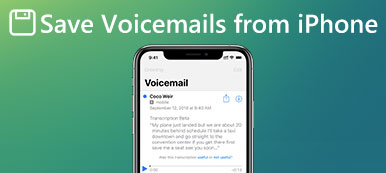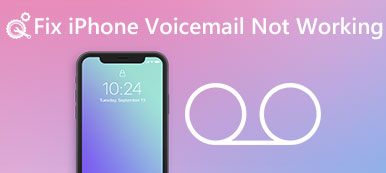Ο τηλεφωνητής είναι μια χρήσιμη λειτουργία στις συσκευές iOS, η οποία σας επιτρέπει να καταγράφετε σημαντικές πληροφορίες χωρίς να γράφετε οποιαδήποτε λέξη. Τι γίνεται με τη διαγραφή των φωνητικών μηνυμάτων από ατύχημα; Υπάρχει κάποια πιθανότητα ανάκτηση διαγραμμένων φωνητικών μηνυμάτων?
Μην ανησυχείς! Ακόμη και αν καταργήσετε ορισμένα φωνητικά μηνύματα και στη συνέχεια τα βρείτε χρήσιμα, μπορείτε να τα λάβετε ξανά από το αντίγραφο ασφαλείας σας.
Μπορεί να αναρωτιέστε πώς να ανακτήσετε τα χαμένα φωνητικά μηνύματα αν δεν τα δημιουργήσατε. Η απάντηση είναι διαφορετική ανάλογα με τα εργαλεία ανάκτησης του φωνητικού ταχυδρομείου που συλλέγετε. Τέλος πάντων, πρόκειται να μοιραστούμε τέσσερις λύσεις εργασίας 100% για την ανάκτηση των διαγραμμένων μηνυμάτων φωνής στο iPhone XR / XS / X / 8 / 7 / 6 / 6s και νωρίτερα.
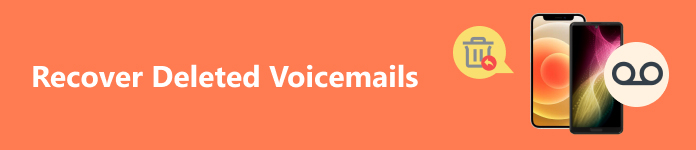
- Μέρος 1. Ανάκτηση πρόσφατα διαγραμμένων φωνητικών μηνυμάτων
- Μέρος 2. Ανάκτηση διαγραμμένων φωνητικών μηνυμάτων από το iCloud Backup
- Μέρος 3. Αποκατάσταση διαγραμμένων φωνητικών μηνυμάτων από το iTunes Backup
- Μέρος 4. Ανάκτηση τυχόν διαγραμμένωνVoicemails χωρίς δημιουργία αντιγράφων ασφαλείας
Μέρος 1. Ανάκτηση πρόσφατα διαγραμμένων φωνητικών μηνυμάτων
Το iOS δεν θα καθαρίσει αμέσως τα διαγραμμένα φωνητικά μηνύματα, αλλά θα τα αποθηκεύσει στο φάκελο "Διαγραμμένα μηνύματα" για μερικές ημέρες όπως Πρόσφατα διαγραμμένες φωτογραφίες. Αν απλώς σβήσατε τα φωνητικά μηνύματα πρόσφατα, μπορείτε να τα πάρετε πίσω απλά.
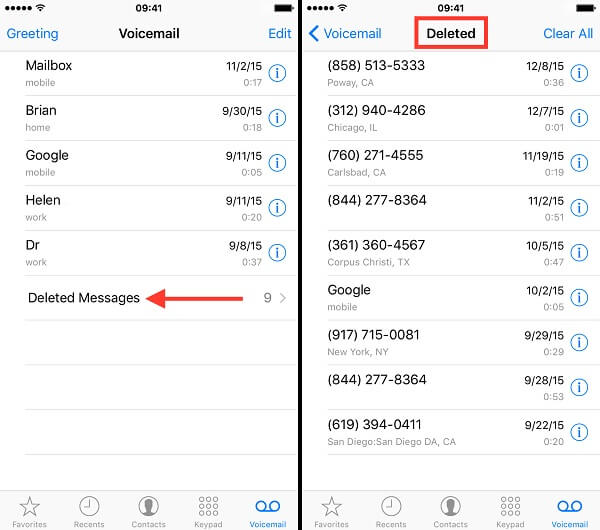
Βήμα 1. Ανοίξτε την εφαρμογή Τηλέφωνο από την αρχική οθόνη.
Βήμα 2. Παω σε τηλεφωνητή > Διαγραμμένα μηνύματα.
Βήμα 3. Επιλέξτε ένα διαγραμμένο φωνητικό ταχυδρομείο που θέλετε να ανακτήσετε και πιέστε Undelete για να το ανακτήσετε. Επαναλάβετε τη διαδικασία για να ανακτήσετε άλλα διαγραμμένα φωνητικά μηνύματα.
Σημείωση: Με αυτόν τον τρόπο λειτουργούν μόνο τα φωνητικά μηνύματα που διαγράφηκαν πριν από λίγες ημέρες.
Μέρος 2. Ανάκτηση διαγραμμένων φωνητικών μηνυμάτων από το iCloud Backup
Η Apple δίνει στο 5GB δωρεάν αποθήκευση του iCloud σε κάθε χρήστη iOS. Μόλις το iPhone ή το iPad συνδεθεί σε ένα δίκτυο, τα φωνητικά σας θα δημιουργηθούν αντίγραφα ασφαλείας στο λογαριασμό iCloud σας. Έτσι, μπορείτε να ανακτήσετε τα διαγραμμένα μηνύματα φωνής από το iCloud backup.

Βήμα 1. Ανοίξτε την εφαρμογή Ρυθμίσεις από την αρχική οθόνη σας, πατήστε στο όνομά σας, πηγαίνετε στο General > Επαναφορά και επιλέξτε Διαγραφή όλου του περιεχομένου και ρυθμίσεων.
Βήμα 2. Εάν σας ζητηθεί, πληκτρολογήστε τον κωδικό πρόσβασης και ξεκινήστε την επαναφορά του iPhone σας.
Βήμα 3. Όταν ολοκληρωθεί, το iPhone σας θα επανεκκινήσει αυτόματα και θα σας δείξει την οθόνη υποδοχής.
Βήμα 4. Ρυθμίστε το iPhone σας με βάση τις προτιμήσεις σας μέχρι να φτάσετε στο Εφαρμογές και δεδομένα οθόνης.
Βήμα 5. Επιλέγω Επαναφορά από το iCloud Backup και να συνδεθείτε στον λογαριασμό που χρησιμοποιούσατε προηγουμένως για την δημιουργία αντιγράφων ασφαλείας του iPhone σας.
Βήμα 6. Στη συνέχεια, επιλέξτε το τελευταίο ή οποιοδήποτε αντίγραφο ασφαλείας iCloud που περιέχει τα διαγραμμένα μηνύματα συνομιλίας. Ακολουθήστε τις οδηγίες στην οθόνη για να την ολοκληρώσετε. Στη συνέχεια, τα διαγραμμένα φωνητικά μηνύματα θα ανακτώνται στην αρχική τους κατάσταση.
Σημείωση: Πρώτα απ 'όλα, πρέπει να βεβαιωθείτε ότι υπάρχει διαθέσιμο εφεδρικό iCloud. Επιπλέον, το iCloud δεν μπορεί να ανακτήσει τα διαγραμμένα φωνητικά μηνύματα ξεχωριστά, οπότε θα πρέπει να επαναφέρετε ολόκληρο το iPhone με το αντίγραφο ασφαλείας και θα είχατε καλύτερα backup iPhone στο iTunes στον υπολογιστή για να αποφύγετε οποιαδήποτε σημαντική απώλεια δεδομένων.
Μέρος 3. Αποκατάσταση διαγραμμένων φωνητικών μηνυμάτων από το iTunes Backup
Το iTunes είναι ένα άλλο βοηθητικό πρόγραμμα για iPhone και iPad με εκτεταμένες λειτουργίες, όπως συσκευές δημιουργίας αντιγράφων ασφαλείας και επαναφορά iOS, μεταφορά και αγορά περιεχομένου και πολλά άλλα. Αν προτιμάτε να δημιουργήσετε αντίγραφα ασφαλείας για το iPhone με το iTunes, είναι ένας άλλος τρόπος για να ανακτήσετε τα διαγραμμένα μηνύματα φωνής.

Βήμα 1. Συνδέστε το iPhone στον υπολογιστή σας με καλώδιο USB και ξεκινήστε την πιο πρόσφατη έκδοση του iTunes.
Βήμα 2. Κάντε κλικ στο Συσκευή κουμπί στην επάνω αριστερή γωνία αφού το iTunes εντοπίσει το iPhone σας.
Βήμα 3. Στη συνέχεια, πηγαίνετε στο Χαρακτηριστικά από την αριστερή στήλη, εντοπίστε το Αντίγραφα ασφαλείας και κάντε κλικ στο Επαναφορά αντιγράφων ασφαλείας κουμπί.
Βήμα 4. Όταν σας ζητηθεί, επιλέξτε ένα κατάλληλο αντίγραφο ασφαλείας και κάντε κλικ στο Επαναφορά κουμπί. Μόλις τελειώσει η διαδικασία επαναφοράς, τα διαγραμμένα φωνητικά μηνύματα θα ανακτηθούν στη συσκευή σας.
Σημείωση: Όπως το iCloud backup, το iTunes θα αντικαταστήσει τα υπάρχοντα δεδομένα στο iPhone χρησιμοποιώντας το αντίγραφο ασφαλείας. Επιπλέον, το iTunes χρησιμοποιεί μοναδικό τρόπο κωδικοποίησης των αντιγράφων ασφαλείας, επομένως δεν μπορείτε να δείτε το αρχείο αντιγράφων ασφαλείας πριν αποκαταστήσετε το iPhone.
Μέρος 4. Ανάκτηση τυχόν διαγραμμένωνVoicemails χωρίς δημιουργία αντιγράφων ασφαλείας
Apeaksoft iPhone ανάκτηση δεδομένων είναι ένα επαγγελματικό εργαλείο ανάκτησης δεδομένων για iPhone και iPad. Προσφέρει εκτεταμένα οφέλη, όπως:
- Ανακτήστε τα διαγραμμένα μηνύματα φωνής από το iPhone, το iTunes / iCloud backup.
- Ανοίξτε το iTunes ή το iCloud backup και preview και επιλεκτικά ανακτήστε τα χαμένα δεδομένα.
- Βασιστείτε στη φυσική σύνδεση για να ανακτήσετε χαμένα δεδομένα χωρίς απαίτηση του Διαδικτύου.
- Υποστηρίξτε όλους σχεδόν τους τύπους δεδομένων, συμπεριλαμβανομένων των φωνητικών μηνυμάτων, των φωτογραφιών, των βίντεο, του ήχου και πολλά άλλα.
- Διατίθεται στο iPhone XR / XS / X / 8 / 8 Plus / 7 / 7 Plus / 6 / 6 ή νωρίτερα, iPad και iPod Touch.
Με μια λέξη, το iPhone Data Recovery είναι η καλύτερη επιλογή για την ανάκτηση των διαγραμμένων φωνητικών μηνυμάτων χωρίς αντίγραφο ασφαλείας.
Πώς να αποκαταστήσετε τα χαμένα φωνητικά μηνύματα στο iPhone
Βήμα 1. Συνδέστε το iPhone με το εργαλείο ανάκτησης δεδομένων iPhone
Κατεβάστε και εγκαταστήστε το iPhone Data Recovery στον υπολογιστή σας και ξεκινήστε το από την επιφάνεια εργασίας σας. Στη συνέχεια, συνδέστε το iPhone σας στον υπολογιστή με το καλώδιο Lightning. Η εφαρμογή θα αναγνωρίσει αυτόματα το iPhone σας.

Βήμα 2. Προεπισκόπηση διαγραμμένων μηνυμάτων φωνής στο iPhone
Αγορά Ανάκτηση από τη συσκευή iOS από την αριστερή στήλη. Στη συνέχεια, κάντε κλικ στο κουμπί Έναρξη σάρωσης για να ξεκινήσετε την αναζήτηση για διαγραμμένα δεδομένα στο iPhone σας. Όταν ολοκληρωθεί η σάρωση, θα παρουσιαστούν όλα τα χαμένα δεδομένα και μπορείτε να τα δείτε προεπισκόπηση κατά κατηγορίες.

Βήμα 3. Ανάκτηση χαμένων φωνητικών μηνυμάτων
Πηγαίνετε στο τηλεφωνητή κάτω από την καρτέλα Μήνυμα και επαφές περιοχή στην αριστερή πλευρά. Όλα τα χαμένα φωνητικά μηνύματα θα εμφανιστούν στη δεξιά πλευρά. Επιλέξτε τα διαγραμμένα φωνητικά μηνύματα που σκοπεύετε να ανακτήσετε και κάντε κλικ στο Ανάκτηση στην κάτω δεξιά γωνία. Όταν σας ζητηθεί, επιλέξτε μια συγκεκριμένη τοποθεσία για να αποθηκεύσετε τα φωνητικά μηνύματα και να ξεκινήσετε την αποκατάσταση των φωνητικών μηνυμάτων.
Σύμφωνα με τις δοκιμές μας, χρειάζονται μόνο λίγα λεπτά για την ανάκτηση εκατοντάδων φωνητικών μηνυμάτων ταυτόχρονα.

Σημείωση: Το iPhone Data Recovery έχει τη δυνατότητα να ανοίγει το iTunes και το iCloud backup. Αν δημιουργείτε αντίγραφα ασφαλείας των φωνητικών μηνυμάτων σας με iTunes ή iCloud, μπορείτε να χρησιμοποιήσετε την αντίστοιχη λειτουργία για να ανοίξετε το αρχείο αντιγράφου ασφαλείας και να επιλέξετε τα επιθυμητά μηνύματα. Όταν ολοκληρωθεί, μεταφέρετε τα ανακτώμενα φωνητικά μηνύματα στο iPhone σας και μπορείτε να τα ακούσετε ανά πάσα στιγμή.
Συμπέρασμα
Αυτό το σεμινάριο έχει μιλήσει για τον τρόπο αποκατάστασης των διαγραμμένων μηνυμάτων φωνής από το iPhone με ή χωρίς αντίγραφο ασφαλείας. Πρώτα απ 'όλα, τα φωνητικά μηνύματα που διαγράψατε σε λίγες μέρες μπορούν να βρεθούν στο φάκελο "Διαγραμμένα μηνύματα". Εάν ο τρόπος αυτός δεν είναι διαθέσιμος, το iTunes ή iCloud backup μπορεί να αποθηκεύσει τα διαγραμμένα μηνύματα φωνής σας. Ωστόσο, το αντίγραφο ασφαλείας είναι αναγνώσιμο μόνο αφού την επαναφέρετε στο iPhone σας. Επιπλέον, το αντίγραφο ασφαλείας θα αντικαταστήσει τα τρέχοντα δεδομένα στο iPhone σας. Αυτό μπορεί να προκαλέσει απώλεια δεδομένων. Αυτός είναι ο λόγος για τον οποίο συνιστούμε την Apeaksoft iPhone Data Recovery, η οποία είναι σε θέση να ανακτήσει τα διαγραμμένα δεδομένα από τη συσκευή iPhone απευθείας.



 Αποκατάσταση στοιχείων iPhone
Αποκατάσταση στοιχείων iPhone Αποκατάσταση συστήματος iOS
Αποκατάσταση συστήματος iOS Δημιουργία αντιγράφων ασφαλείας και επαναφορά δεδομένων iOS
Δημιουργία αντιγράφων ασφαλείας και επαναφορά δεδομένων iOS iOS οθόνη εγγραφής
iOS οθόνη εγγραφής MobieTrans
MobieTrans Μεταφορά iPhone
Μεταφορά iPhone iPhone Γόμα
iPhone Γόμα Μεταφορά μέσω WhatsApp
Μεταφορά μέσω WhatsApp Ξεκλείδωμα iOS
Ξεκλείδωμα iOS Δωρεάν μετατροπέας HEIC
Δωρεάν μετατροπέας HEIC Αλλαγή τοποθεσίας iPhone
Αλλαγή τοποθεσίας iPhone Android Ανάκτηση Δεδομένων
Android Ανάκτηση Δεδομένων Διακεκομμένη εξαγωγή δεδομένων Android
Διακεκομμένη εξαγωγή δεδομένων Android Android Data Backup & Restore
Android Data Backup & Restore Μεταφορά τηλεφώνου
Μεταφορά τηλεφώνου Ανάκτηση δεδομένων
Ανάκτηση δεδομένων Blu-ray Player
Blu-ray Player Mac Καθαριστικό
Mac Καθαριστικό DVD Creator
DVD Creator Μετατροπέας PDF Ultimate
Μετατροπέας PDF Ultimate Επαναφορά κωδικού πρόσβασης των Windows
Επαναφορά κωδικού πρόσβασης των Windows Καθρέφτης τηλεφώνου
Καθρέφτης τηλεφώνου Video Converter Ultimate
Video Converter Ultimate Πρόγραμμα επεξεργασίας βίντεο
Πρόγραμμα επεξεργασίας βίντεο Εγγραφή οθόνης
Εγγραφή οθόνης PPT σε μετατροπέα βίντεο
PPT σε μετατροπέα βίντεο Συσκευή προβολής διαφανειών
Συσκευή προβολής διαφανειών Δωρεάν μετατροπέα βίντεο
Δωρεάν μετατροπέα βίντεο Δωρεάν οθόνη εγγραφής
Δωρεάν οθόνη εγγραφής Δωρεάν μετατροπέας HEIC
Δωρεάν μετατροπέας HEIC Δωρεάν συμπιεστής βίντεο
Δωρεάν συμπιεστής βίντεο Δωρεάν συμπιεστής PDF
Δωρεάν συμπιεστής PDF Δωρεάν μετατροπέας ήχου
Δωρεάν μετατροπέας ήχου Δωρεάν συσκευή εγγραφής ήχου
Δωρεάν συσκευή εγγραφής ήχου Ελεύθερος σύνδεσμος βίντεο
Ελεύθερος σύνδεσμος βίντεο Δωρεάν συμπιεστής εικόνας
Δωρεάν συμπιεστής εικόνας Δωρεάν γόμα φόντου
Δωρεάν γόμα φόντου Δωρεάν εικόνα Upscaler
Δωρεάν εικόνα Upscaler Δωρεάν αφαίρεση υδατογραφήματος
Δωρεάν αφαίρεση υδατογραφήματος Κλείδωμα οθόνης iPhone
Κλείδωμα οθόνης iPhone Παιχνίδι Cube παζλ
Παιχνίδι Cube παζλ